Wie man Windows Vista/XP ohne Passwort auf die Werkseinstellungen zurücksetzen kann
Im Gegensatz zur neueren Version von Windows ist die Vorgehensweise für das Windows Vista Zurücksetzen auf Werkseinstellungen ohne Passwort etwas anders und technisch. Aber keine Sorge, wenn Sie dieses Passwort vergessen haben, können Sie eine Windows Installations-CD oder den abgesicherten Modus verwenden, um Windows Vista/XP ohne Passwort auf Werkseinstellungen zurückzusetzen. Oder Sie können das Windows XP/Vista Passwort mithilfe einer Windows Passwort Reset Software zurücksetzen oder entfernen.
Ihre Suche kommt zu einem Ende, wenn Sie nach einer Möglichkeit suchen, um Windows XP ohne Passwort auf Werkseinstellungen zurückzusetzen. Lesen Sie den vollständigen Artikel, um verschiedene Techniken zum Zurücksetzen der Werkseinstellungen von Windows XP/Vista zu kennen.
- Methode 1. Zurücksetzen auf Werkseinstellungen von Windows Vista/XP mit einer Installations-CD
- Methode 2. Zurücksetzen auf Werkseinstellung von Windows Vista/XP im abgesicherten Modus
- Tipps: Wie man das Windows Vista/XP-Passwort zurücksetzt
Methode 1. Zurücksetzen auf Werkseinstellungen von Windows Vista/XP mit einer Installations-CD
Wenn Sie eine Windows XP/Vista Installationsdiskette haben, können Sie Ihr Windows mit dieser CD auf Werkseinstellungen zurücksetzen. Die Methode ist etwas knifflig, folgt aber sorgfältig der Artikelrichtlinie, um sie erfolgreich unter Windows zu implementieren.
Schauen wir uns an, wie Sie Windows XP/Vista mithilfe einer Installationsdiskette auf Werkseinstellungen zurücksetzen können.
Schalten Sie Ihren Computer ein und legen Sie die Installations-CD in die CD-ROM ein. Falls Sie ein bootfähiges USB-Laufwerk bevorzugen, dann legen Sie den USB-Stick in einen 3.0-Anschluss ein.
Drücken Sie die Windows „Boot-Taste“ entsprechend Ihrem Laptop oder Computer und der Installationsvorgang wird eingeleitet.
Wählen Sie in der Hauptoberfläche „Englisch“ als Basissprache und klicken Sie auf die Schaltfläche „Weiter“.
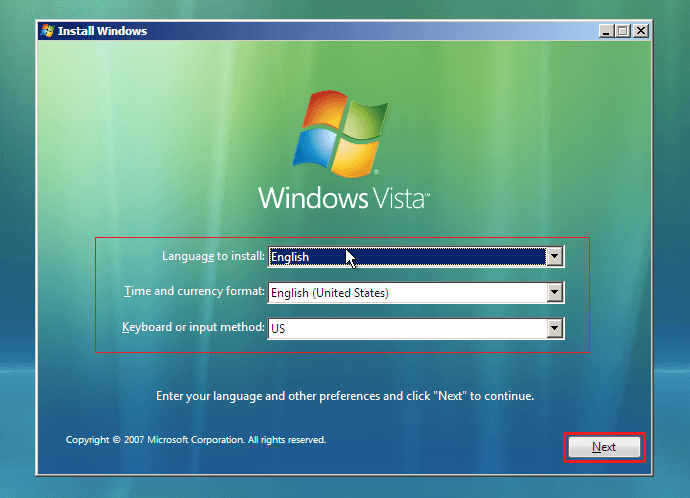
Klicken Sie im nächsten Bildschirm auf die Option „Repair Your Computer“, anstatt direkt die Schaltfläche „Install Now“ zu wählen.
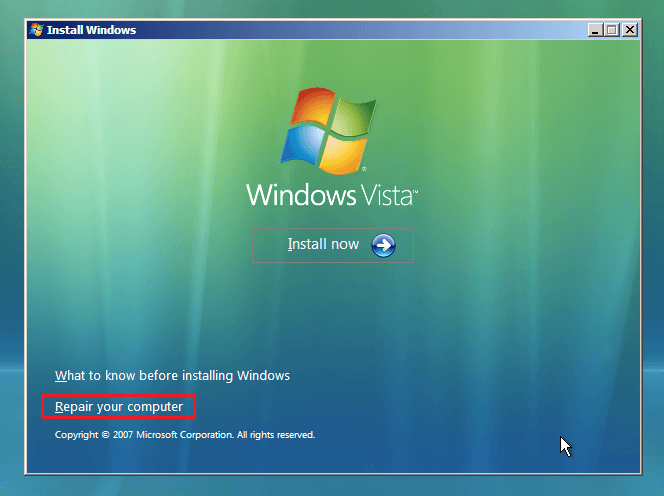
Der nächste Bildschirm wird Optionen anzeigen:
- Wiederherstellen Ihres Windows XP/Vista-Computers
- Stellen Sie den Computer wieder her
Wählen Sie das erste und es wird Ihnen sofort das Betriebssystem angezeigt, das Sie gerade verwenden. Klicken Sie darauf und drücken Sie dann die Schaltfläche „Next“.
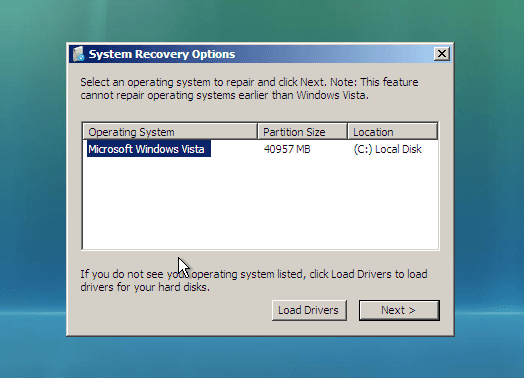
Sobald Sie auf die Schaltfläche „Next“ klicken, erscheint eine Liste von Aktionen vor Ihnen. Während wir über das Zurücksetzen der Werkseinstellungen von Windows XP/Vista reden, werden wir uns daher für die Reparaturoptionen beim Start entscheiden.
Warten Sie, bis der Vorgang abgeschlossen ist, zuerst werden die beschädigten Dateien und Systemprobleme überprüft. Andernfalls werden die gesamten Daten von Ihrem System entfernt und Windows Vista/XP auf Werkseinstellung zurückgesetzt.
Versuchen Sie diese Methode nur, wenn Sie dies bereits zuvor getan haben oder viel über Systemdateien wissen, ansonsten verwenden Sie die folgenden Methoden.
Das ist alles, Ihr Windows XP/Vista ist auf die Werkseinstellungen zurückgesetzt worden.
Methode 2. Zurücksetzen auf Werkseinstellung von Windows Vista/XP im abgesicherten Modus
Wenn die obige Methode schwierig erscheint, kein Problem, Sie können den Werksreset von Windows XP/Vista ohne Passwort im abgesicherten Modus durchführen. Grundsätzlich deaktiviert der abgesicherte Modus alle Dienste und Programme, damit Sie Fehler in Ihrem Betriebssystem beheben können. Wenn Sie sich also mit anderen Methoden für das Zurücksetzen auf Werkseinstellungen unwohl fühlen und auch das Passwort nicht haben, so dass Sie Windows Vista/XP über die Systemeinstellungen auf Werkseinstellungen zurücksetzen können, können Sie den abgesicherten Modus verwenden, um Windows XP/Vista ohne Passwort auf die Werkseinstellungen zurückzusetzen. Der abgesicherte Modus gilt als der einfachste Weg, um Windows auf Werkseinstellungen zurückzusetzen, wenn Sie keinen Zugriff mehr auf das System haben.
Schauen wir uns an, wie Sie Windows Vista/XP im abgesicherten Modus zurücksetzen können, wenn Sie feststellen, dass Sie das Windows Vista Passwort vergessen haben. Gehen Sie dazu einfach auf den Windows-Anmeldebildschirm und klicken Sie auf die Option „Turn off computer“.
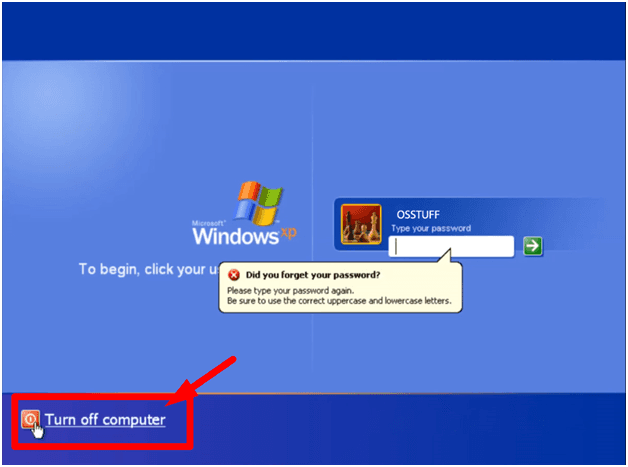
Klicken Sie aus den verschiedenen Optionen auf „Restart“.
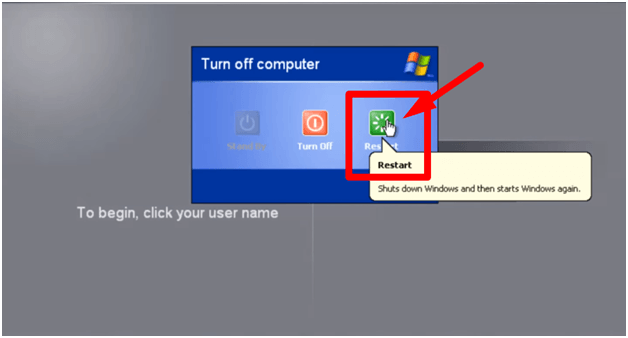
Drücken Sie sofort auf die Taste „F8“, nachdem der Computer neu gestartet wurde, um in den abgesicherten Modus zu gelangen.
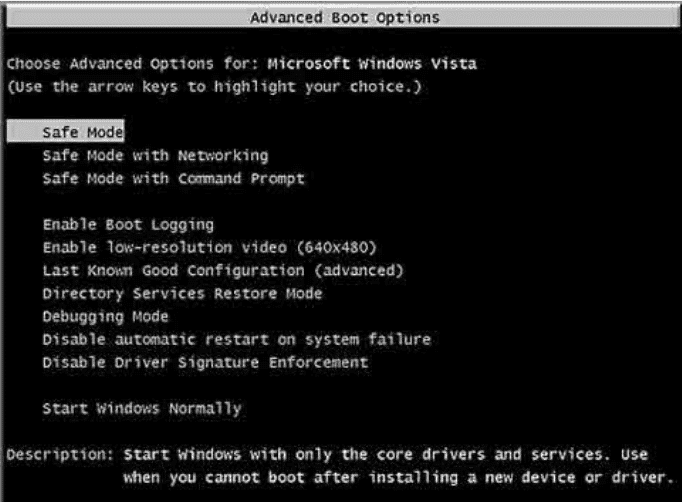
Obwohl Windows automatisch das installierte Windows auf diesem System wiederherstellt, wenn Sie jedoch mehrere Windows installiert haben, dann wählen Sie ein Betriebssystem und drücken Sie „Enter“.
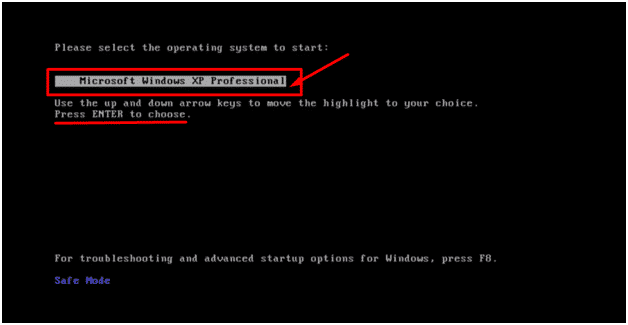
Lassen Sie Windows seine Aufgaben erledigen und in der Zwischenzeit müssen Sie nichts anderes tun, als auf das Ende des Vorgangs zu warten.
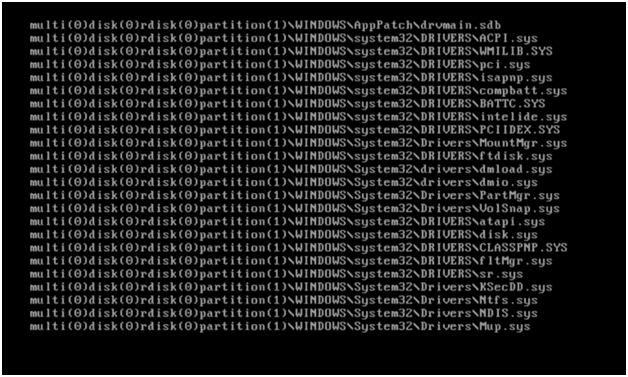
Das war’s, nach dem Neustart sehen Sie ein zusätzliches Konto mit Ihrem Admin-Konto, dies wird als Standardbenutzerkonto eingesetzt. Klicken Sie auf dieses Konto.
Sie kommen nun an eine Eingabeaufforderung, geben Sie den folgenden Befehl ein, um Ihr Windows XP/Vista auf die Werkseinstellungen zurückzusetzen und drücken Sie dann „Enter“.
rstrui.exe
Das Windows-Administrationskonto wird standardmäßig angezeigt, über das Sie den Prozess des Zurücksetzens auf Werkseinstellungen durchführen können. Von diesem Punkt aus können Sie auch einen bestimmten Wiederherstellungspunkt auswählen, aber das ist zusätzlich, Sie können unter Verwendung der Systemeinstellungen zum Zurücksetzen auf Werkseinstellungen übergehen.
Danach wird Ihr Windows-Computer neu gestartet und Sie können nach dem Neustart Systemeinstellungen und Passwörter bearbeiten. So können Sie den abgesicherten Modus verwenden, um Windows XP/Vista ohne Passwort auf Werkseinstellungen zurückzusetzen.
Tipps: Wie man das Windows Vista/XP-Passwort zurücksetzt
Wenn Sie immer noch der Meinung sind, dass die oben genannten Techniken sehr komplex und für einen Anfänger nicht geeignet sind, kein Problem, dann ist eine Software von Drittanbietern die perfekte Lösung, wenn Sie nur das Windows Vista/XP-Passwort zurücksetzen möchten. Windows-Passwort-Wiederherstellungssoftware wird dringend empfohlen, wenn Sie Probleme des vergessenen Windows XP Passworts mit einigen Klicks lösen möchten. Diese Tools können Ihnen wirklich helfen, das vergessene Passwort von Windows XP/Vista mit einer einfachen Benutzeroberfläche wiederherzustellen / zurückzusetzen.
Unter vielen Wiederherstellungs-Tools empfehle ich dringend das Windows Password Reset, das wirklich eine fantastische Software zum Zurücksetzen von Windows-Passwörtern ist. Es funktioniert nicht nur beim Umgehen von Windows-Passwörtern, Sie können dieses Tool auch zur Wiederherstellung verlorener Passwörter für alle Versionen von Windows außer Windows XP/Vista verwenden.
Herunterladen Jetzt kaufenHauptmerkmale:
- Dieses Tool ist nicht nur auf Windows Vista/XP Passwort Rücksetzung beschränkt, sondern ist auch mit der neueren Version von Windows 10/8/8.1/7/Vista/XP/2016/2012/2008/2003/2000 kompatibel.
- Mit diesem Tool können Sie Benutzerkonten löschen, auch wenn Sie keinen Zugriff auf den Computer haben.
- Wenn Sie die neueste Version von Windows verwenden, kann das Passwort für das Microsoft-Konto auch zurückgesetzt werden.
- Nur vier Schritte und Sie werden das vergessene Passwort los.
- Es funktioniert gleichermaßen mit allen PC-Marken.
Wie funktioniert das?
Laden Sie einfach Windows Password Reset herunter und installieren Sie es dann auf einem Computer.
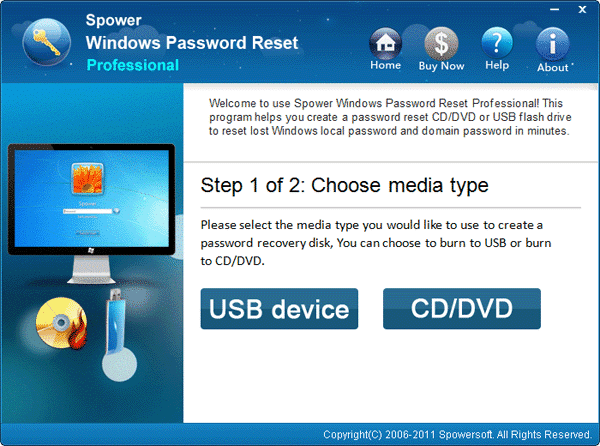
Um die bootfähige Reset-Diskette zu erstellen, wählen Sie eines der angegebenen Medienlaufwerke aus und klicken Sie dann auf „Begin burning“. Es wird das Windows Password Reset auf ein bootfähiges USB- oder CD/DVD-Laufwerk brennen.

Legen Sie nach Fertigstellung das bootfähige Medienlaufwerk in den Computer, dessen Passwort zurückgesetzt werden soll, ein.
Führen Sie nun einige schnelle Aktionen durch, wählen Sie das Benutzerkonto aus dem Menübildschirm, wählen Sie das installierte Betriebssystem und klicken Sie auf die Option „Reset“.
Wenn der Zurücksetzen-Vorgang abgeschlossen ist, sollte der Passwortstatus leer, anstatt nicht bekannt zu sein.
Klicken Sie auf „Reboot“.

Verwenden Sie Ihren Windows XP/Vista-Computer ohne jede Passworteingabe und genießen Sie wieder einen sehr einfachen Zugriff auf Ihre Daten.
Schlussfolgerung:
In diesem Artikel haben wir die verschiedenen Methoden gesehen, um Windows XP/Vista ohne Passwort auf Werkseinstellungen zurückzusetzen und falls Sie eine Wiederherstellungssoftware brauchen, um Ihr Windows XP/Vista-Passwort zurückzusetzen, das wird auch als Tipp erwähnt.
Herunterladen Jetzt kaufenRelated posts
Laptop
- So umgehen Sie ein vergessenes Passwort auf ihrem Windows 10/8/7 Laptop
- Wie man das Dell Laptop Passwort unter Windows 10/8/7 ohne Disk zurücksetzt
- Wie man das Passwort auf einem HP Laptop mit Windows 10/8/7 ohne Disk zurücksetzt
- Wie man einen HP Laptop ohne Passwort auf Werkseinstellungen zurücksetzt
- Wie man einen Windows 10/8/7 Laptop ohne Passwort entsperrt
- Wie man ohne Passwort oder Disk in einen Toshiba-Laptop kommt